* Dit bericht is onderdeel van iPhone-leven's Tip van de Dag nieuwsbrief. Aanmelden. *
In iOS-versies van weleer was dicteren beperkt tot tekst, wat betekende dat je emoji's handmatig moest invoegen. Met de aankomende iOS 16, kunt u nu dicteren gebruiken om emoji's toe te voegen. Dit is het artikel voor jou als je jezelf afvraagt: "Hoe dicteer ik emoji's op de iPhone?"
Waarom je deze tip geweldig zult vinden
- Blijf dicteren zonder te stoppen om emoji's te typen.
- Voeg een emoji toe door de naam in de microfoon van je iPhone te zeggen.
Emoji's aan tekst toevoegen met dictaat op iPhone
Voordat u dicteren kunt gebruiken om emoji's op uw iPhone te verzenden, moet u er rekening mee houden dat deze functie alleen beschikbaar is op iPhones met de A12 Bionic-chip en later. Dit omvat iPhones XS, XR en latere modellen. De functie is ook alleen beschikbaar in de volgende talen: Kantonees (Hong Kong), Engels (Australië, Canada, India, het VK en de VS), Frans (Frankrijk), Duits (Duitsland), Japans (Japan), Mandarijn-Chinees (vasteland China en Taiwan) en Spaans (Mexico, Spanje en de ONS). Meld je aan voor onze. voor meer tips over emoji's
Tip van de dag nieuwsbrief.- Open een app waarmee u tekst kunt schrijven, zoals Berichten. Voor deze stappen gebruiken we de Notes-app.
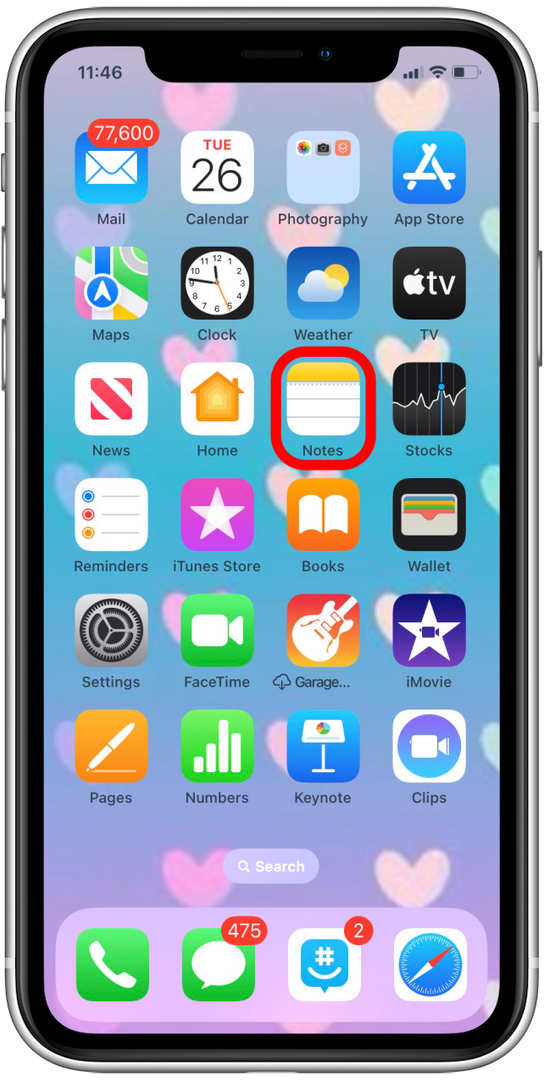
- Open een nieuwe of vorige notitie/bericht.
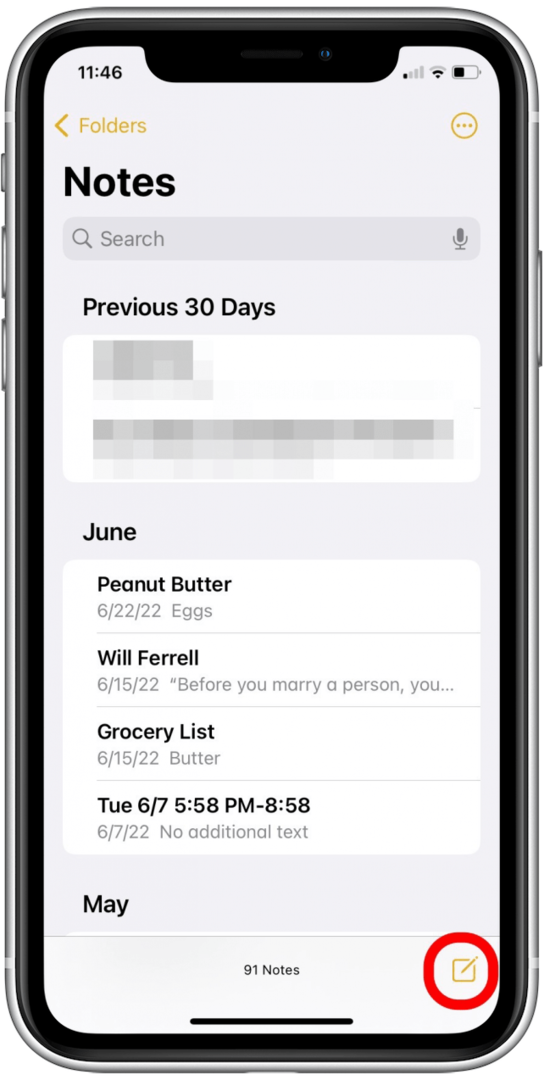
- Druk op Dictaat icoon.
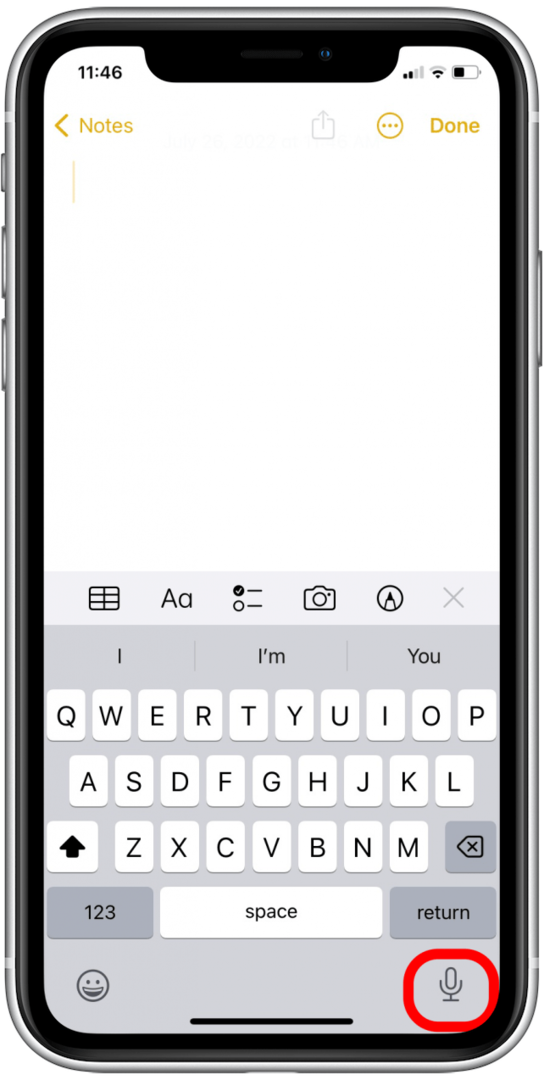
- Zeg de emoji-naam plus het woord 'emoji'. Bijvoorbeeld "Kattenemoji" of "Happy Face-emoji". Pro-tip: Als je de naam niet weet van een emoji die je wilt invoegen, kun je deze opzoeken op een site zoals Emojipedia.
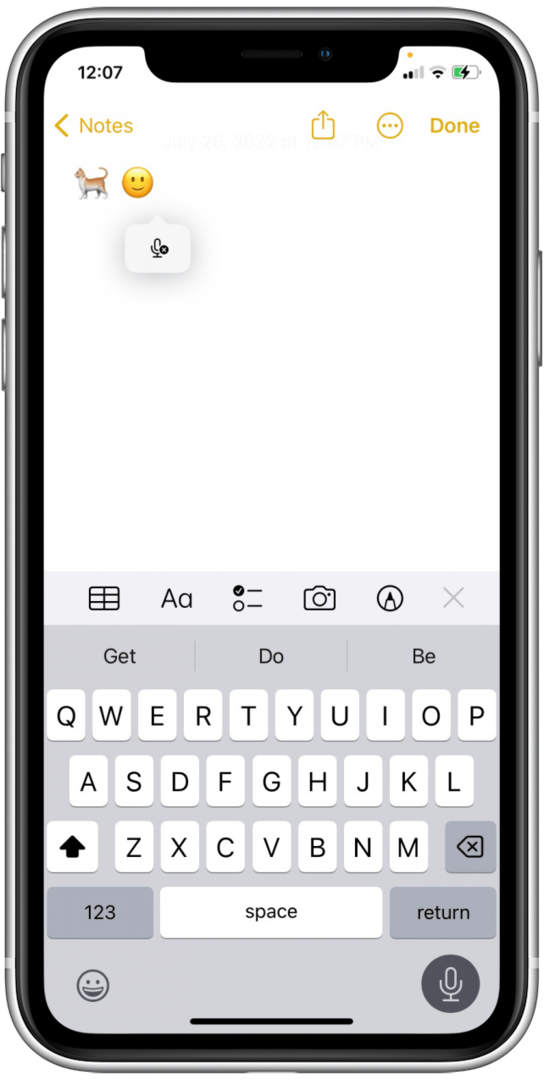
- Tik op de Dictaat icoon opnieuw om het uit te schakelen.
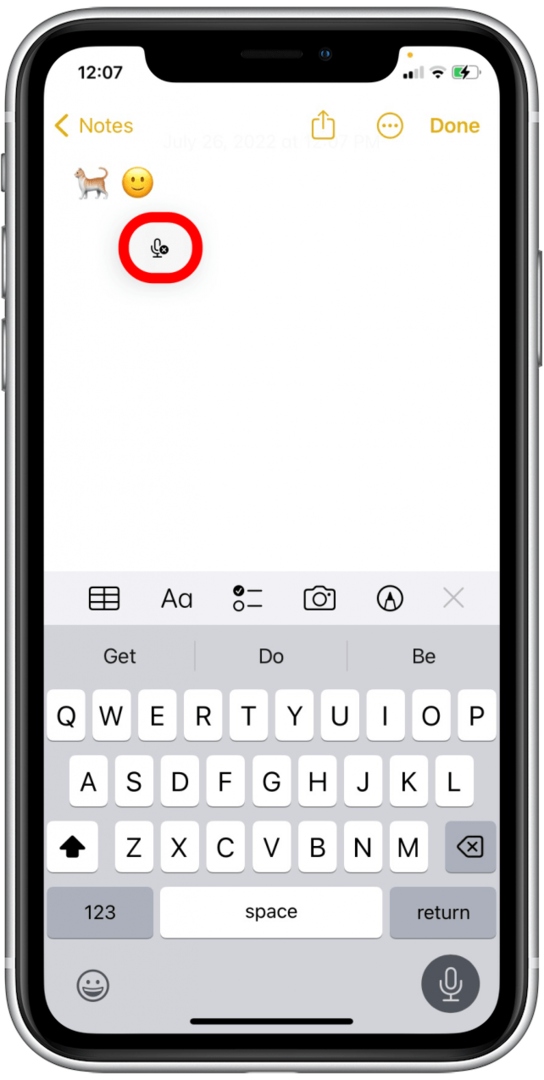
Dat is alles! Nu kun je emoji's toevoegen aan elk gedicteerd bericht zonder dat je hoeft te pauzeren om je toetsenbord te gebruiken. Gelukkig emotie!